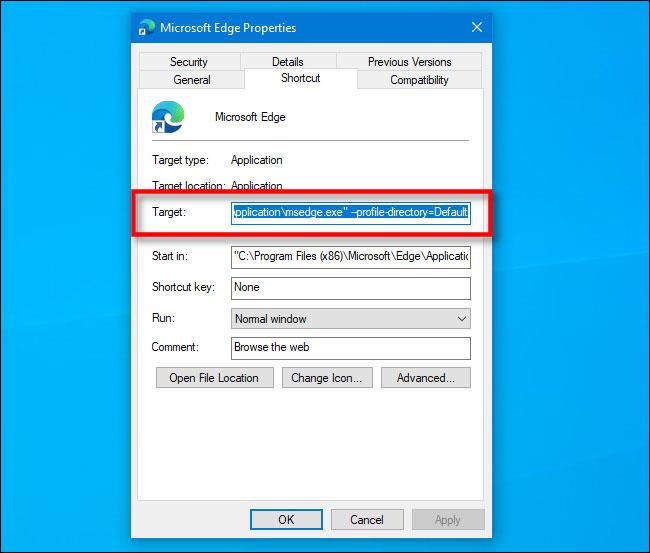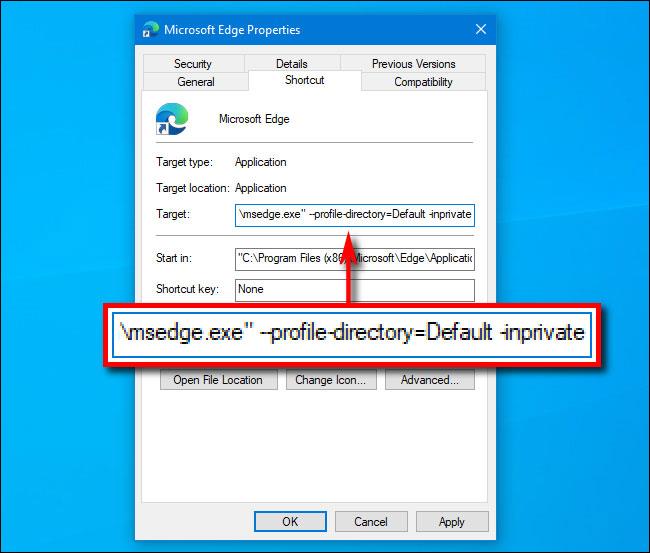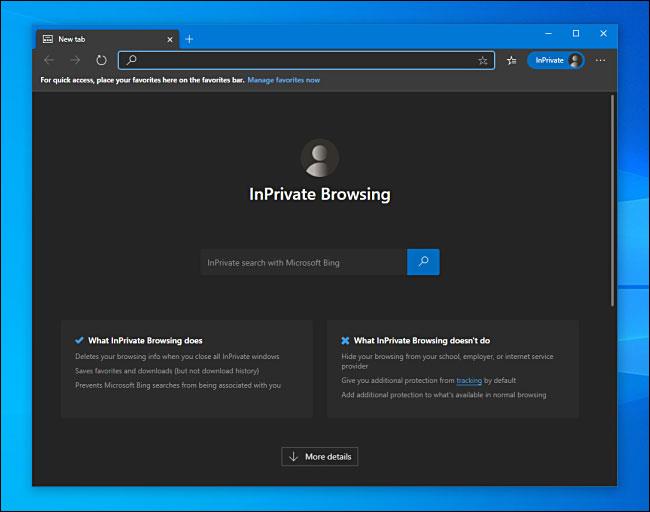Ef þú notar Microsoft Edge á sameiginlegri Windows 10 tölvu og vilt halda vafraferli þínum persónulegum geturðu látið Edge alltaf ræsa í InPrivate ham.
Hvað er InPrivate ham?
InPrivate er nafnið á einkavafrastillingu Microsoft Edge. Þegar þú notar InPrivate eyðir Edge staðbundnum vafraferli þínum þegar þú lokar öllum vafragluggum. Bókamerki og niðurhalaðar skrár verða geymdar nema þú eyðir þeim handvirkt. Þessi háttur kemur einnig í veg fyrir að Bing leit tengist Microsoft reikningnum þínum.
Hins vegar kemur InPrivate ekki í veg fyrir virkni á netinu. Vefsíður, ISP eða stofnanir sem hýsa netið þitt (eins og skólar eða skrifstofur) geta samt séð vefvirkni, annað hvort með því að rekja IP tölu þína eða með öðrum aðferðum.
Hvernig á að ræsa Microsoft Edge alltaf í InPrivate ham á Windows 10
Til að ræsa Edge þegar í InPrivate ham þarftu að breyta skipanalínuvalkostunum í Edge ræsingarflýtileið. Þó að það hljómi ógnvekjandi, þá er það í raun mjög einfalt.
Fyrst skaltu finna flýtileiðina sem þú notar til að ræsa Edge. Það getur verið staðsett á Start valmyndinni, skjáborðinu eða á verkefnastikunni. Þú þarft að breyta eiginleikum þess.
Til dæmis, ef þú ert með Edge táknið fest á verkefnastikuna, hægrismelltu á það. Þegar valmynd birtist skaltu hægrismella á textann Microsoft Edge og velja síðan Eiginleikar.
Eiginleikaglugginn mun birtast. Í flýtiflipanum skaltu finna textareitinn við hlið orðið Target , sem inniheldur slóðina að Edge appinu sem þú keyrir í hvert skipti sem þú smellir á flýtileiðina.
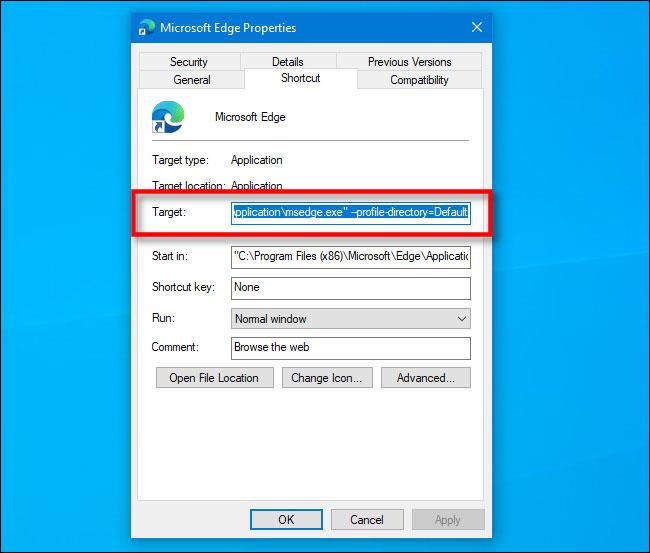
Finndu textareitinn við hlið orðið Target
Þú verður að bæta einhverju við lok slóðarinnar í Target boxinu. Smelltu á það og settu bendilinn hægra megin. Ýttu á bilstöngina og sláðu inn -inprivate eftir slóðinni sem skráð er í Target reitinn.
Kassinn mun nú innihalda leiðina að Edge appinu, fylgt eftir með bili, striki og „einka“ í lokin.
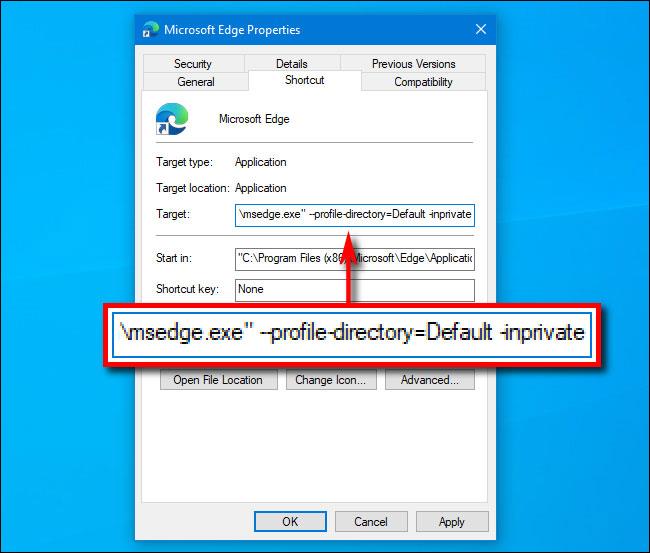
Boxið mun innihalda slóðina að Edge appinu, bil, strik og orðið „einka“ í lokin
Smelltu á OK til að loka Properties glugganum . (Ef þú færð viðvörun þegar þú smellir á Nota skaltu hunsa hana og smella á OK í staðinn ).
Næst þegar þú opnar Edge úr flýtileiðinni mun forritið byrja í InPrivate ham.
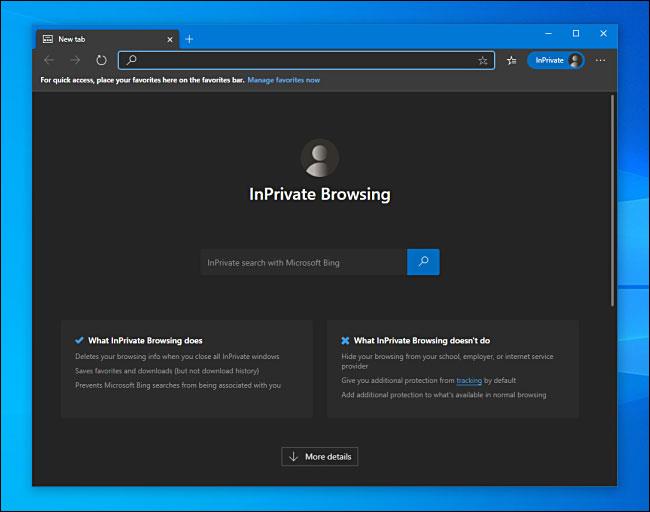
Forritið mun ræsast í InPrivate ham næst
Vinsamlegast athugaðu að Edge mun aðeins ræsast í InPrivate ham ef þú ræsir það frá flýtileið sem þú hefur breytt.
Ef þú átt í vandræðum með að ræsa Edge frá breyttu flýtileiðinni skaltu athuga hvort það séu engar innsláttarvillur í Target reitnum. Ef þú átt enn í vandræðum eftir það skaltu eyða gömlu flýtileiðinni, búa til nýjan og reyna að breyta honum aftur.
Hvernig á að fjarlægja InPrivate ham
Ef þú vilt að Edge ræsist aftur í venjulegum ham geturðu opnað flýtileiðina og fjarlægt valkostinn -inprivate í Target path , eða bara eytt flýtileiðinni og búið til nýjan.
Þegar þú hefur fundið allt skaltu íhuga að setja upp Windows 10 reikning fyrir hvern notanda á vélinni . Þú getur haft minni áhyggjur af því að halda vafraferli þínum persónulegum og einnig sérsniðið Windows 10 upplifun þína eins og þú vilt.